- Yazar Abigail Brown [email protected].
- Public 2023-12-17 07:04.
- Son düzenleme 2025-01-24 12:28.
Samsung Gear VR, Samsung Galaxy cihazınızı sanal gerçeklik (VR) alanına genişletir. Sistem iki bileşenden oluşur:
- Headset: Kulaklık, Gear VR işlemcisi ve ekranı gibi davranan Galaxy akıllı telefonunuza bağlanır.
- Controller: VR'deki deneyimler ve oyunlarla etkileşim kurmak ve bu oyunlarda gezinmek için bu el tipi cihazı kullanıyorsunuz.
Bu makale, kulaklığınızı Galaxy cihazınızla nasıl çalıştıracağınız konusunda size yol gösterir. Ayrıca Gear VR kontrol cihazı kurulum süreci için talimatlar içerir.
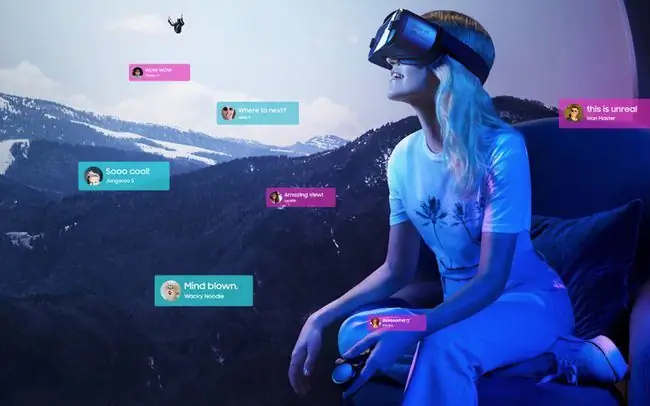
Başlamadan Önce
Gear VR bileşenlerini kurmaya başlamadan önce akıllı telefonunuzun Gear VR ile çalışacağından emin olun. Şu anda altı Gear VR modeli mevcuttur ve çoğu, aşağıdakiler dahil olmak üzere Android Lollipop 5.0.1 veya sonraki sürümleri çalıştıran Galaxy cihazlarıyla uyumludur:
- Galaxy S9 ve Galaxy S9+
- Galaxy S8 ve Galaxy S8+
- Galaxy Note8
- Galaxy Note FE (Hayran Sürümü)
- Galaxy A8 ve Galaxy A8+
- Galaxy S7 ve Galaxy S7 edge
- Galaxy Note5
- Galaxy S6, Galaxy S6 kenar ve Galaxy S6 kenar+
Gear VR, kutudan çıktığı haliyle Galaxy S9'dan sonraki Galaxy cihazlarıyla uyumlu değildir. Örneğin Galaxy S10, bir USB C tipi (USB-C) adaptör gerektirirken Galaxy Note10 tamamen uyumsuzdur. Cihaz uyumluluğu hakkında daha fazla bilgi için Galaxy Destek web sitesini ziyaret edin.
Kayışları Gear VR Başlığına Takma

- Geniş kayışı Gear VR başlığının her iki yanındaki halkalardan geçirin, ardından Velcro tırnakları sabitleyin.
-
Gear VR başlığınızda ikinci, daha dar bir kayış varsa, bu kayışın bir ucundaki kancayı Gear VR başlığının üstündeki metal çubuğun altına yerleştirin. Ardından, kayışı kulaklığa sabitlemek için tutturun.

Image - Dar kayışın diğer ucunu geniş kayışın ortasındaki halkadan geçirin, ardından Velcro tırnağı sabitleyin.
Galaxy Cihazınızı Gear VR Başlığına Bağlayın

- Gear VR başlığının ön kapağındaki konektörleri açın ve ardından kapağı çıkarın.
-
Galaxy cihazınızın model numarasına bağlı olarak, bir USB-C veya bir USB Mikro konektör bağlantı noktasına sahip olabilir. Galaxy cihazınıza uyum sağlamak için kulaklıktaki konektör bağlantı noktasını değiştirmeniz gerekiyorsa, aşağıdaki adımları tamamlayın:
- Sol konektör tırnağını açık konuma kaydırın.
- Bağlayıcıyı çıkarın.
- Uygun konektörü takın.
- Bağlayıcı sekmesini kilitli konuma kaydırın.
Galaxy cihazınızdaki tüm ekran kilidi özelliklerini Gear VR başlığına bağlamadan önce devre dışı bırakın.
- Galaxy cihazınızı, ekran içe bakacak şekilde Gear VR başlığındaki sol konektör bağlantı noktasına bağlayın. Ardından cihazı yerine kilitlemek için doğru konektörü kullanın.
-
Sesli uyarıyı duyduğunuzda Galaxy cihazınızı Gear VR başlığından çıkarın.
Cihazınız "Samsung Gear VR Karşılama" ekranını görüntüler.
Oculus Uygulamasını Galaxy Cihazınıza Yükleyin
-
Oculus uygulamasını Galaxy cihazınıza indirmek için Sonraki öğesini seçin.
Oculus uygulamasının sürümünü Google Play Store'dan indirmeyin: Gear VR ile uyumlu değil.
-
Uyarı Bildirimini okuyun, Kabul öğesini seçin, ardından Sonraki öğesini seçin.
- Sonraki sayfada, Yükle'yi seçin.
- Samsung Gear VR karşılama sayfasında Başlat öğesini seçin.
-
Oculus hesabınız varsa, şimdi oturum açın veya yeni bir hesap oluşturun.
Herhangi bir yazılım güncellemesi varsa, şimdi indirin ve yükleyin.

Image - Bir sonraki sayfada, Bluetooth'u Aç öğesini seçin. Ardından, Bluetooth'u etkinleştirmek için cihaz izinlerini onaylayın.
Gear VR Kontrol Cihazını Başlığınızla Eşleştirin
Gear VR kontrol cihazı 2 adet AA pil ile birlikte gelir.
- Oculus uygulamasında More (üç yatay çubuk) öğesini seçin ve ardından Controllers öğesini seçin.
- Gear VR kontrol cihazıyla birlikte gelen 2 AA pili takın.
- Kontrol cihazında ana ekran düğmesini basılı tutun.
-
Denetleyicinin altındaki LED maviye döndüğünde, Eşle öğesini seçin.
Gear VR Kontrol Cihazını Kalibre Et
- Kontrol cihazınızı kalibre etmek için Sonraki öğesini seçin.
- Kullanmayı planladığınız kumandayı elinizde tutun ve ardından havaya bir "8" rakamı çizin.
-
Kontrol cihazınızı nasıl kullanmak istediğinize bağlı olarak Sol Elle veya Sağ Elle seçin.
Kullanmak istediğiniz eli istediğiniz zaman kumanda ayarlarına giderek değiştirebilirsiniz.
-
Seç Bitti.
Eşleştirme tamamlandığında, denetleyicideki LED yeşile döner ve Galaxy cihazınızda "Eşleştirilmiş Gear VR denetleyicisi" görünür.

Image
Gear VR kontrol cihazı kurulumu tamamlandığında, Galaxy cihazınız Gear VR mağazasını yükler. Akıllı telefonunuzu Gear VR kulaklığına bağlayın, kulaklığı takın ve yola çıkmaya hazırsınız. Mağazada gezinmek, oyun oynamak ve diğer tüm içeriklere erişmek için kumandayı kullanın - hepsi VR'de.






